Hãng điện thoại Xiaomi mặc dù đã hợp tác để sử dụng các dịch vụ của Google nhưng vẫn không thể đồng bộ danh bạ Gmail được. Hãy tham khảo bài viết đồng bộ danh bạ từ Gmail vào Xiaomi dưới đây để biết cách đồng bộ danh bạ gmail đơn giản nhé.
Xem nhanh
Các vấn đề về đồng bộ danh bạ trên điện thoại Xiaomi
Điện thoại Xiaomi nhập khẩu từ Trung Quốc chắc chắn sẽ gặp những trở ngại về việc hỗ trợ của các ứng dụng trên Google. Dù là hãng điện thoại sử dụng nền tảng dịch vụ của Google và cả CH Play Store nhưng vấn đề này vẫn xảy ra.
Nguyên do là vì Xiaomi dùng hệ điều hành MIUI riêng biệt. Hệ điều hành này quá tập trung đến các tính năng tiết kiệm pin và RAM trên máy dẫn đến việc chúng thường chặn các hoạt động như việc đồng bộ hóa danh bạ với Gmail.
Với những trường hợp như thế này, người dùng tính năng đồng bộ hóa trên hệ điều hành MIUI của Xiaomi để có thể đồng bộ danh bạ của mình một cách dễ dàng.

Cách truy cập danh bạ Google
Truy cập từ Gmail Google
- Bước 1: Đăng nhập tài khoản Gmail và nhấn vào biểu tượng Google App ở góc trên bên phải như hình bên dưới.
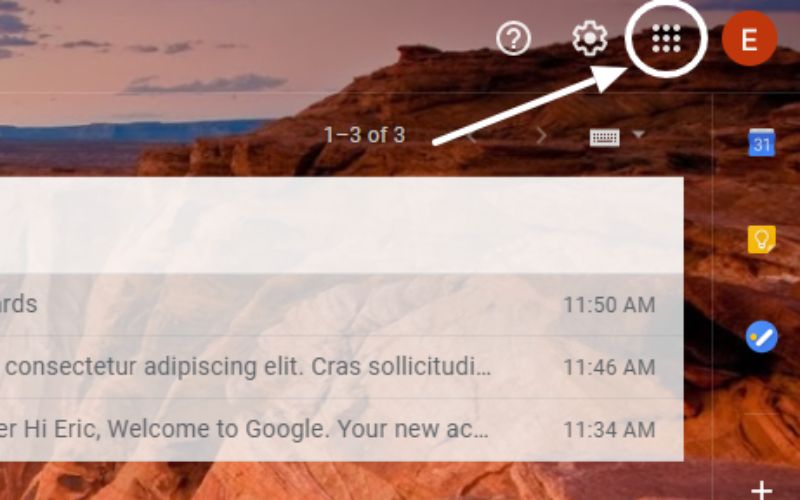
- Bước 2: Chọn biểu tượng Google Contacts (Danh bạ).
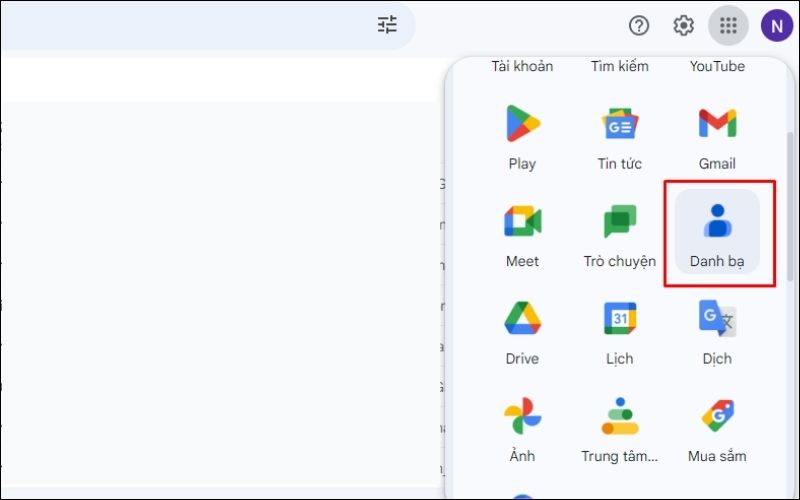
- Bước 3: Sau khi nhấn vào biểu tượng, bạn sẽ được chuyển hướng đến trang Danh bạ Google.
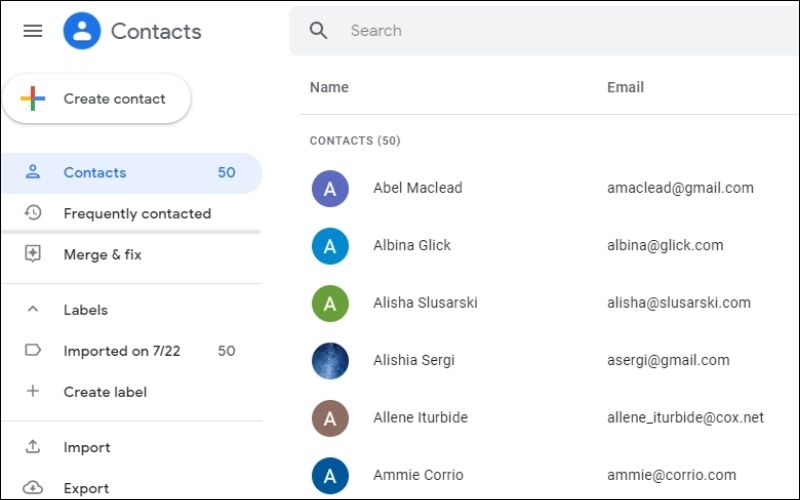
Truy cập từ màn hình chính Google
- Bước 1: Mở công cụ tìm kiếm Google, tại màn hình chính nhấn vào biểu tượng Google App ở góc trên bên phải.
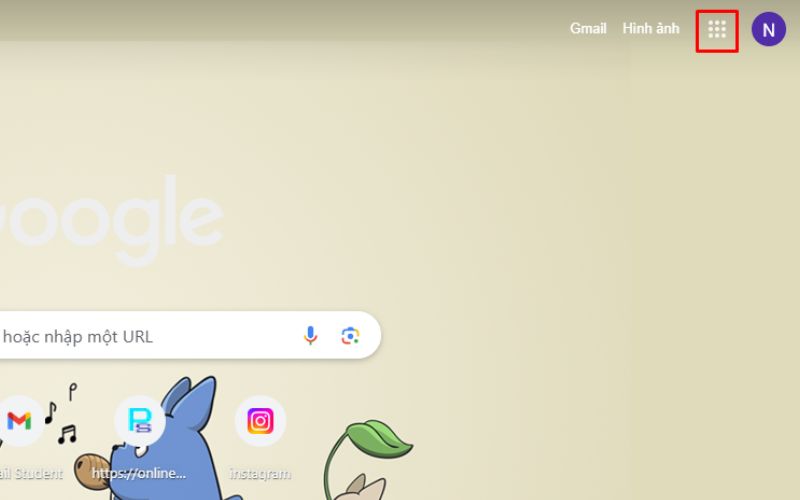
- Bước 2: Chọn biểu tượng Contacts (Danh bạ).
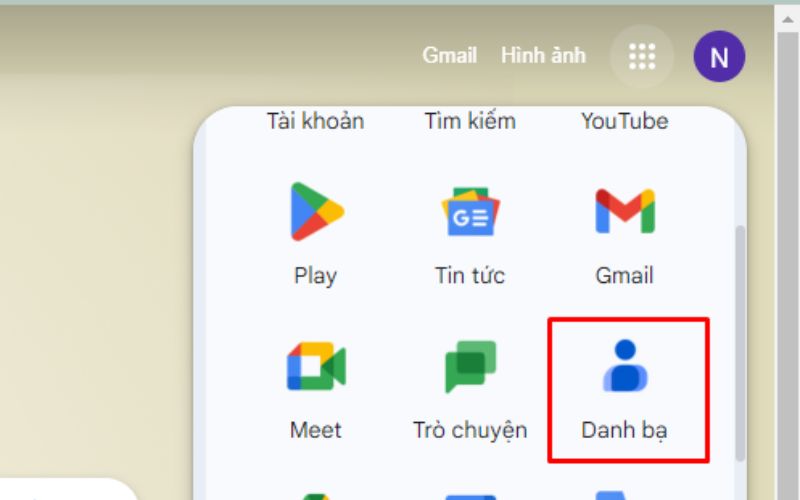
- Bước 3: Bạn sẽ được chuyển hướng đến trang danh bạ Google.
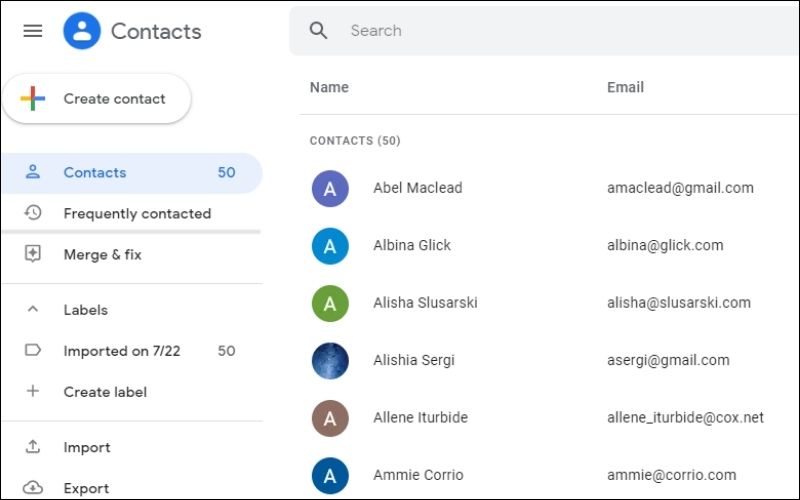
Cách đồng bộ danh bạ Google trên điện thoại Xiaomi
Đồng bộ hoá danh bạ Gmail trên thiết bị Xiaomi rất dễ, chỉ cần bạn sử dụng đúng app và làm một số thao tác đơn giản. Chúng tôi sẽ hướng dẫn bạn sử dụng ứng dụng Google Contacts.
- Bước 1: Vào Cài đặt, vuốt màn hình xuống dưới và chọn thanh Ứng dụng đã cài đặt.
- Bước 2: Danh sách đồng bộ từ Google Contacts. Link tải Google Contacts cho Android
- Bước 3: Bạn cài đặt tùy chọn trên ứng dụng này để kích hoạt tính năng đồng bộ hóa danh bạ.
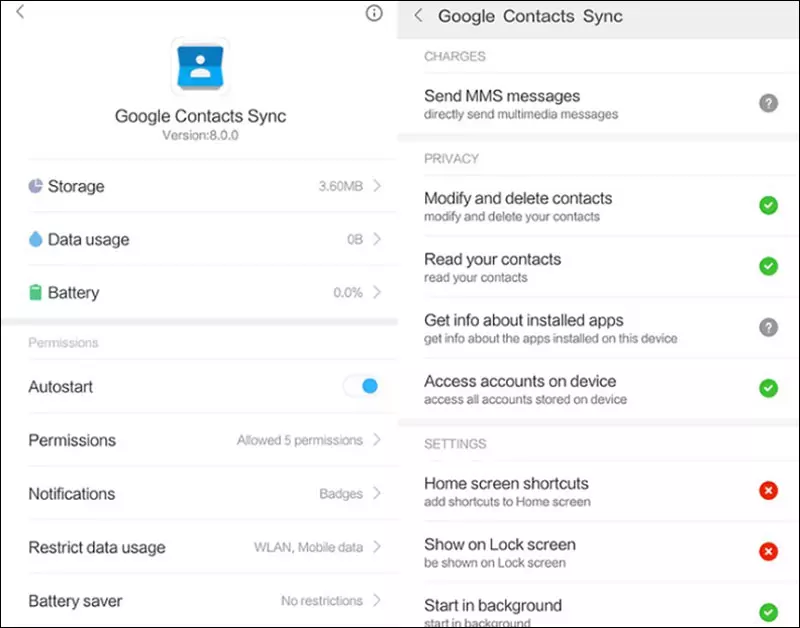
- Bước 4: Sau khi cài xong, bật ứng dụng lên và nhấn bật Autostart.
- Bước 5: Chọn Permissions và kích hoạt các tính năng sau: Modify and delete contacts, Read your contacts, Access accounts on device và Start in background.
- Bước 6: Trong thanh Battery Saver chọn “No restrictions”. Sau khi hoàn thành các thao tác trên, bạn khởi động lại điện thoại và tải xuống danh bạ từ Gmail. Sau đó kiểm tra xem đồng bộ hóa được thực hiện hay không.
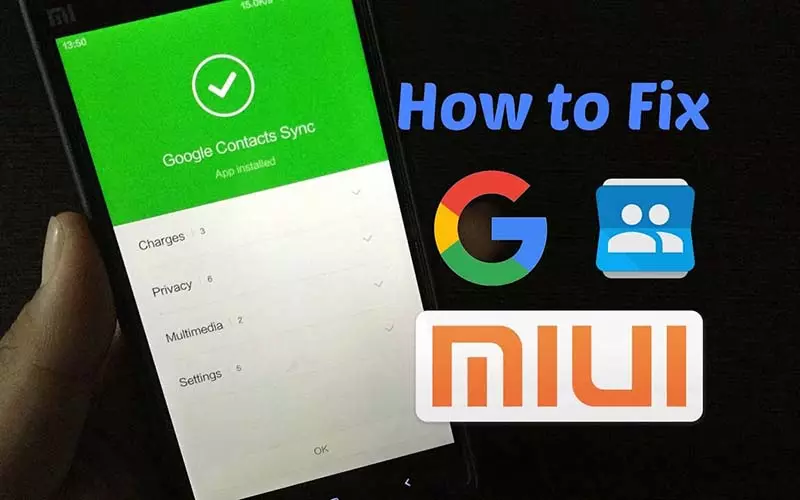
Một số câu hỏi thường gặp
Làm thế nào để thêm danh bạ vào Gmail?
- Bước 1: Mở Google Contacts (Danh bạ) lên.
- Bước 2: Nhấn vào Create contact (Tạo liên hệ).
- Bước 3: Lựa chọn mục phù hợp Create a contact (Tạo một liên hệ) hoặc Create multiple contacts (Tạo nhiều liên hệ).
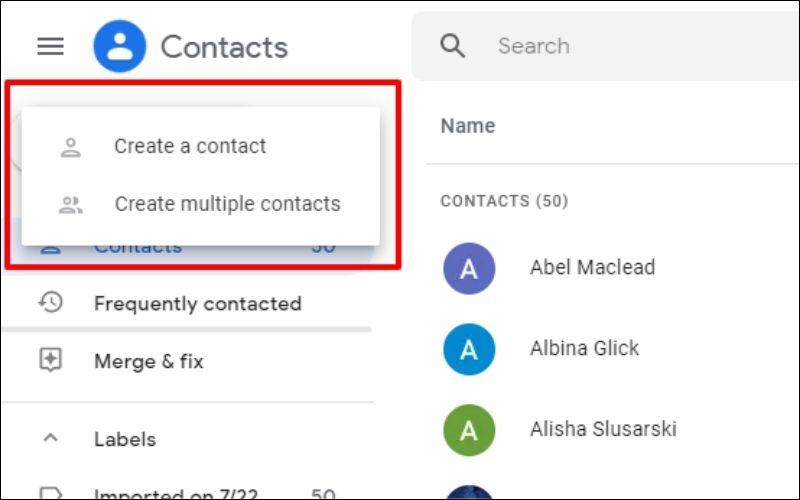
- Bước 4: Giả sử bạn chọn “Tạo một liên hệ”. Sau khi hoàn thành bước 3, hộp thoại danh bạ trống sẽ xuất hiện và bạn hãy điền thông tin vào các ô. Tại đây bạn có thể thêm các nhãn cho liên hệ như “Trường học”, “Công việc”,…
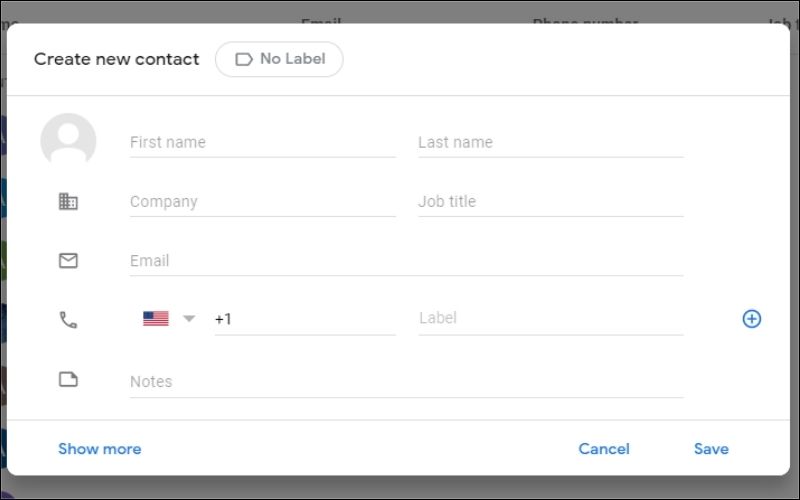
- Bước 5: Khi đã điền xong, bạn nhấn Save (Lưu) thì liên hệ sẽ xuất hiện trong danh bạ.
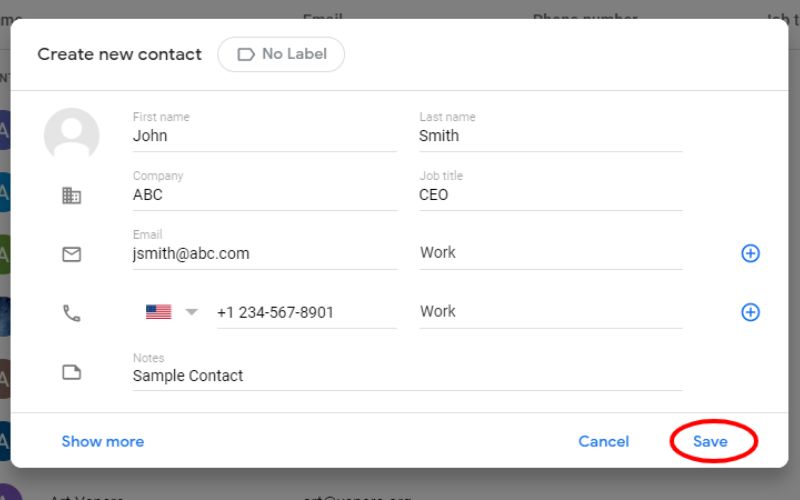
Làm thế nào để di chuyển danh bạ trong Gmail?
- Bước 1: Truy cập Google Contact (Danh bạ).
- Bước 2: Chọn liên hệ bạn muốn di chuyển.
- Bước 3: Nhấn vào menu hình 3 dấu chấm ở phía trên bên phải và chọn Move to another account.
- Bước 4: Chọn tài khoản Google mà bạn muốn di chuyển liên hệ.
Làm thế nào để thêm danh bạ từ một email bất kỳ?
- Bước 1: Mở hộp thư đến Gmail của bạn và di chuyển chuột vào địa chỉ mail, lúc này hộp thoại hiển thị tên và địa chỉ email của liên hệ này bật lên.
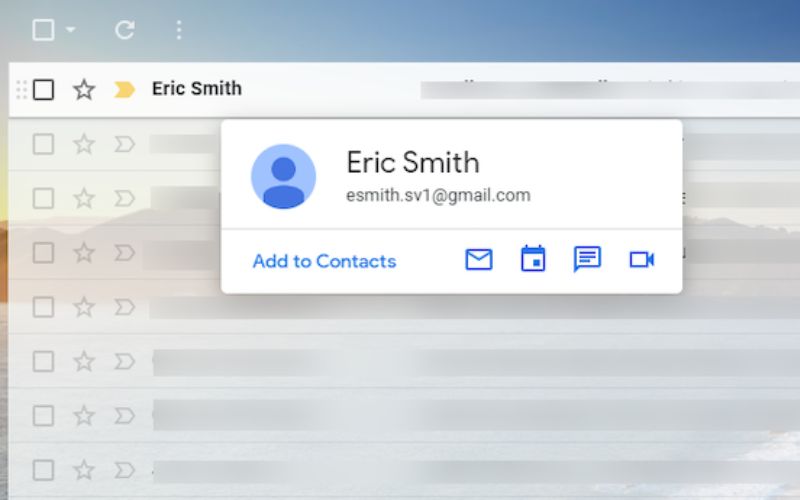
- Bước 2: Nhấn Add to Contacts để thêm địa chỉ mail trên vào danh bạ. Nếu bạn đã thêm người này rồi thì bạn sẽ thấy lựa chọn Edit Contact.
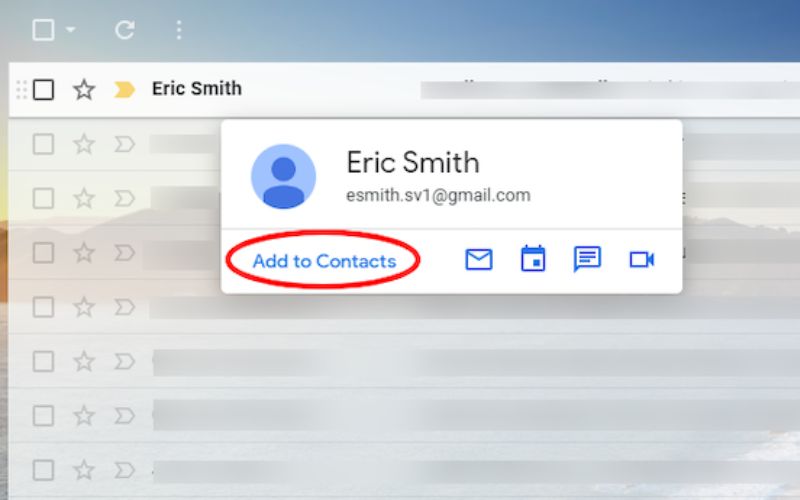
Làm sao để tạo nhãn cho danh bạ trong Gmail?
- Bước 1: Mở Google Contacts (Danh bạ) lên.
- Bước 2: Chọn liên hệ mà bạn muốn gắn nhãn. Bạn có thể thực hiện việc này bằng cách di chuột qua liên hệ của họ và tick vào ô vuông trước biểu tượng liên hệ.
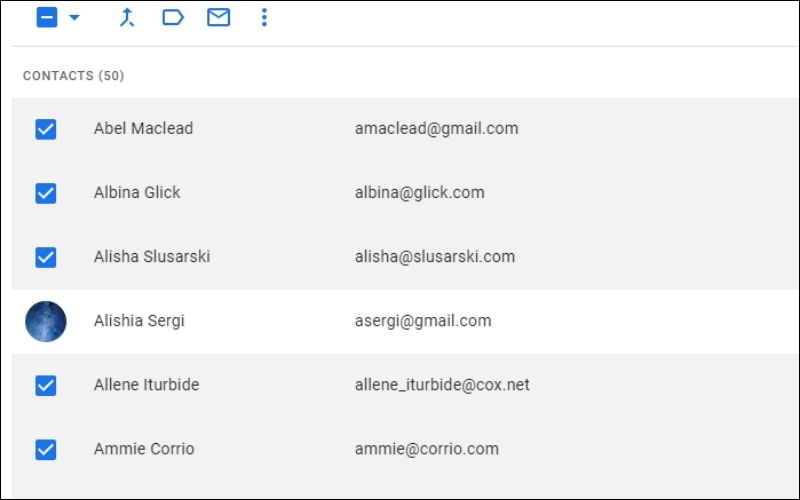
- Bước 3: Chọn biểu tượng Label (Nhãn dán).
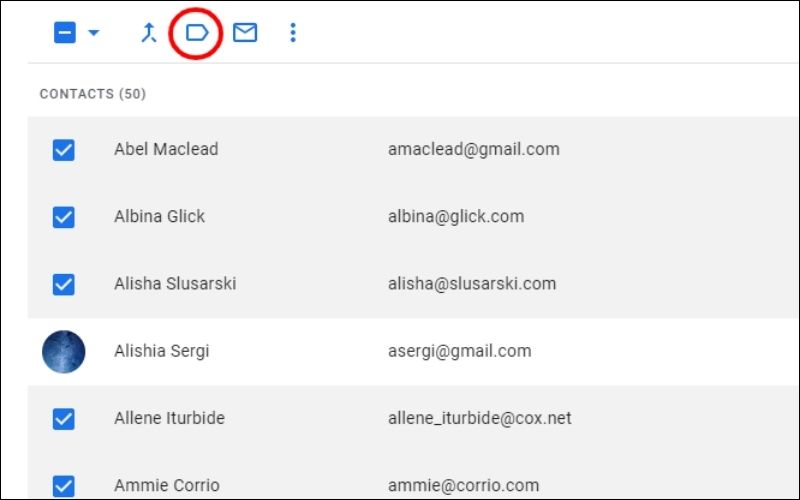
- Bước 4: Chọn Create Label.
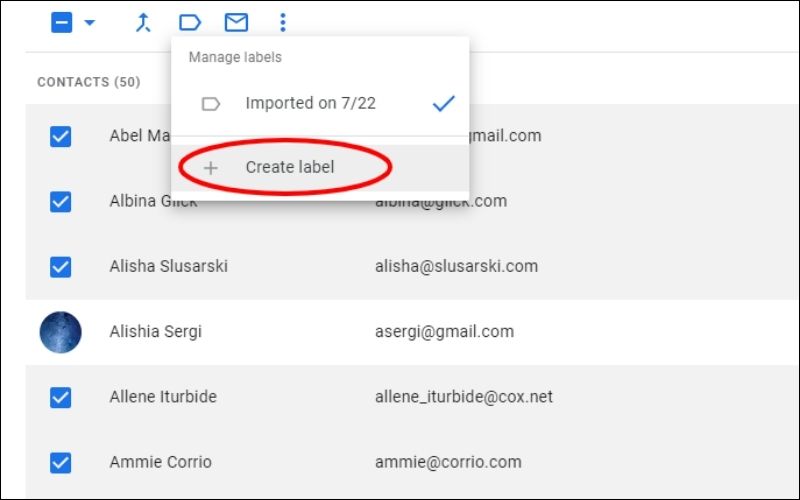
- Bước 5: Gõ nhãn thích hợp cho liên hệ và nhấn Save.
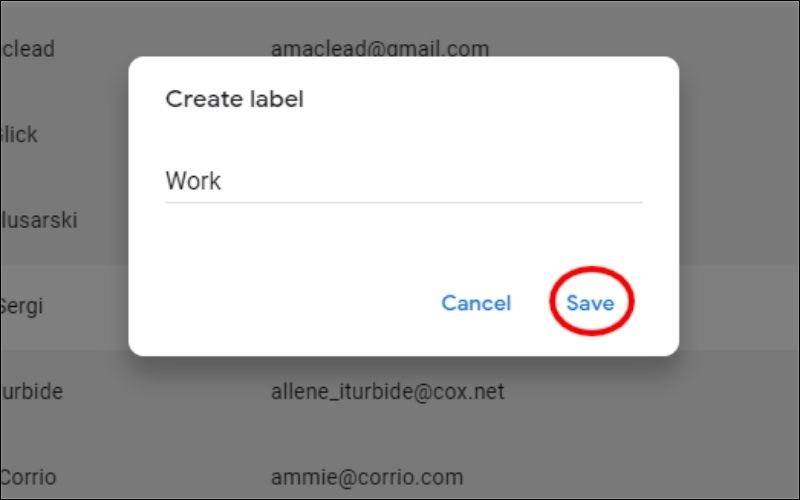
Làm cách nào để quản lý bản sao của danh bạ trong Gmail?
- Bước 1: Mở Google Contacts (Danh bạ) lên.
- Bước 2: Chọn Merge & fix tại menu phía bên trái. Nếu có bất kỳ liên hệ trùng lặp nào, Gmail sẽ hiển thị một số bên cạnh.
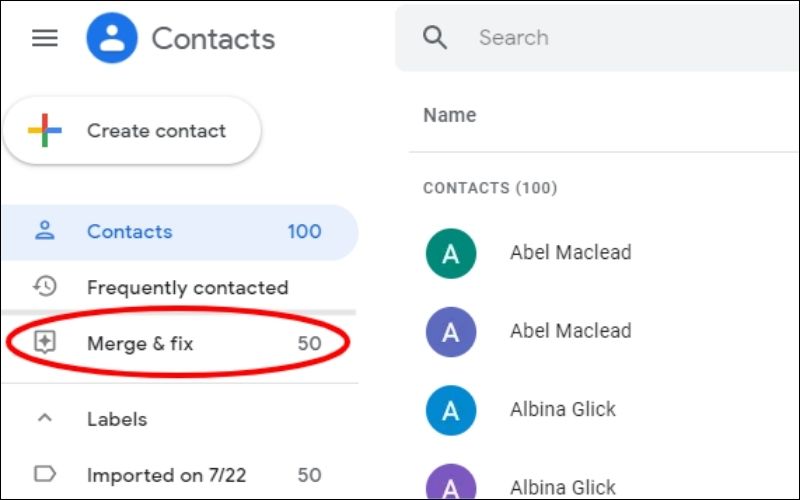
- Bước 3: Trong trang Merge & fix, Gmail sẽ hiển thị cho bạn từng mục trùng lặp. Tại đây bạn có thể lựa chọn Merge all để sửa mọi mục trùng lặp. Ngoài ra, bạn cũng có thể chọn Merge hoặc Dismiss để bỏ các bản sao riêng lẻ.
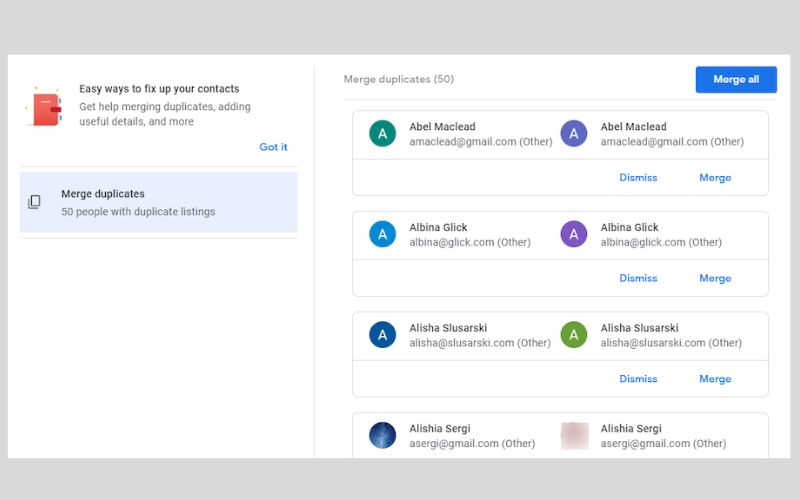
Cách nào để xóa danh bạ trong Gmail?
- Bước 1: Mở Gmail Contacts.
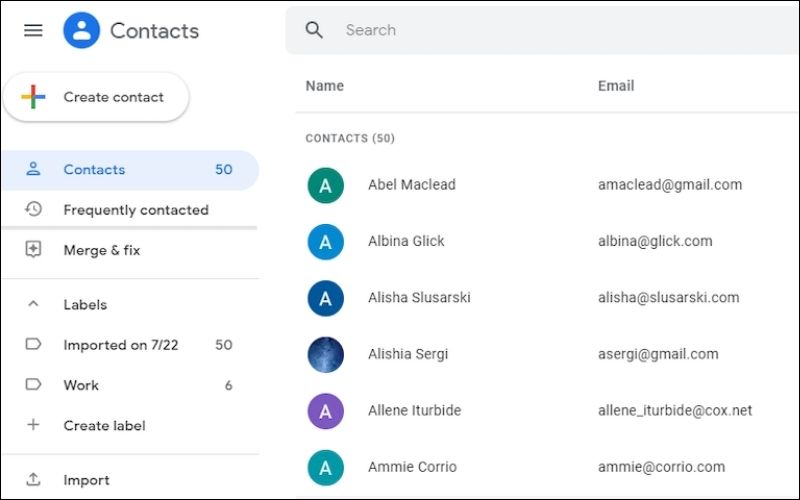
- Bước 2: Chọn liên hệ bạn muốn xóa và nhấn vào 3 dấu chấm xếp dọc ở phía bên phải.
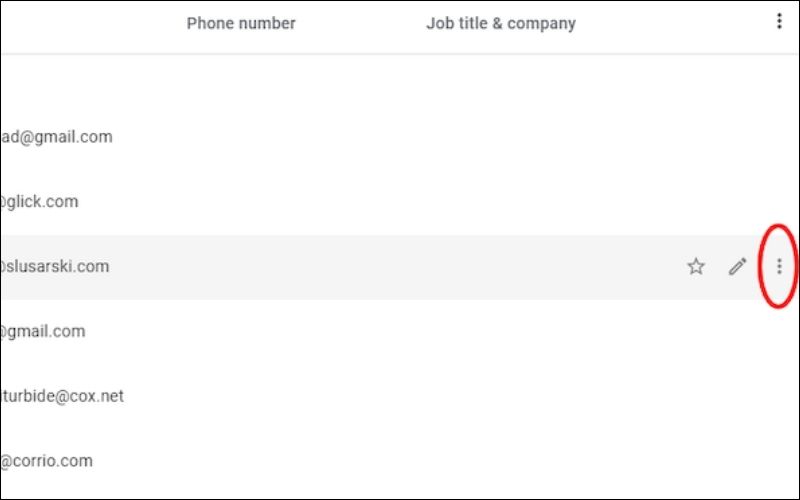
- Bước 3: Một menu sẽ xuất hiện, chọn Delete để xóa.
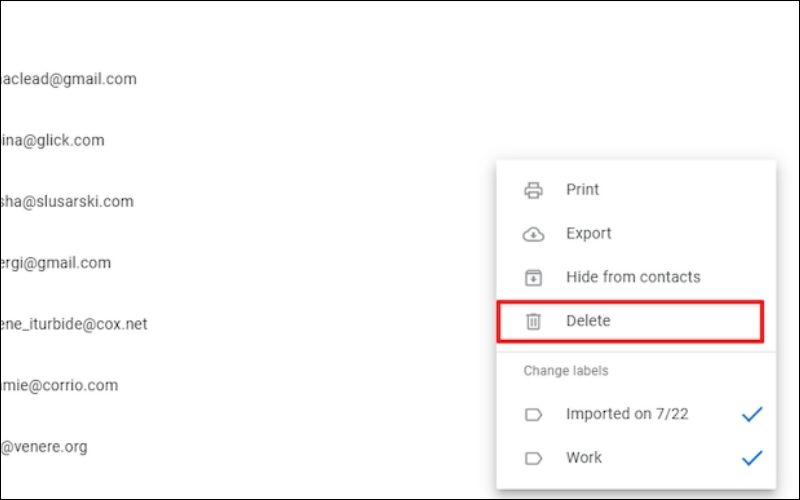
Một bảng thông báo xác nhận xóa sẽ hiện ra, nhấn “Delete” để tiếp tục thao tác xóa.
Lưu ý: Nếu bạn muốn xóa nhiều liên hệ cùng một lúc, hãy chọn liên hệ bằng cách nhấp vào ảnh hiển thị và chọn xóa từ ba dấu chấm phía trên.
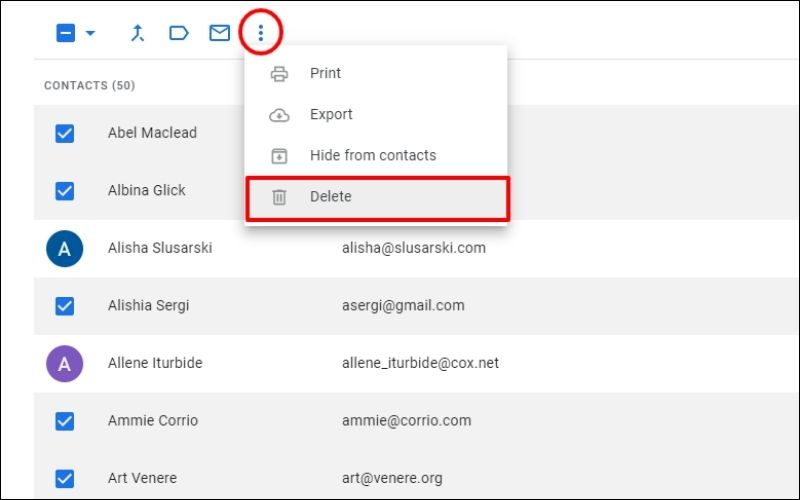
Xem thêm:
- Cách đồng bộ danh bạ iPhone lên Gmail và iCloud cực chi tiết
- Cách cài Tiếng Việt cho Xiaomi Redmi và Xiaomi Mi
- Cách ghi âm cuộc gọi trên điện thoại Xiaomi cực dễ
Vậy bạn đã biết cách đồng bộ danh bạ Gmail sang điện thoại Xiaomi rồi phải không? Nếu cảm thấy bài viết hữu ích, hãy chia sẻ ngay đến bạn bè và người thân nhé. Cảm ơn bạn đã theo dõi.